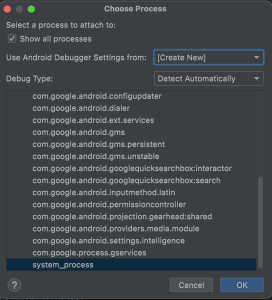Unity で Android エミュレータを使用するとき、Android studio を起動するのが、ちょっとじゃまなので、コマンドラインからエミュレータを起動
% jdk 1.8 /usr/libexec/java_home -v1.8 openjdk version "1.8.0_302" OpenJDK Runtime Environment (Temurin)(build 1.8.0_302-b08) OpenJDK 64-Bit Server VM (Temurin)(build 25.302-b08, mixed mode) // alias setting % alias emulator="$ANDROID_HOME/emulator/emulator" // name list show % emulator -list-avds Pixel_4_XL_API_21 Pixel_4_XL_API_23 Pixel_4_XL_API_25 Pixel_4_XL_API_27 Pixel_5_API_32 Pixel_5_API_33 // execute emulator @name % emulator @Pixel_4_XL_API_23